Hostwinds Tutorials
Zoekresultaten voor:
Inhoudsopgave
Software downloaden en installeren (Ubuntu)
Trefwoorden: Ubuntu
Bij het installeren van software op een Ubuntu-gebaseerde server, doe je dit meestal met behulp van de Linux Shell of Terminal (opdrachtregel).Het lijkt in het begin misschien een beetje ontmoedigend.De focus van deze handleiding is echter om u te helpen bij het downloaden en installeren van software op een Linux-server die Ubuntu wordt uitgevoerd.Door deze gids te volgen, kunt u elke compatibele software op uw Ubuntu-gebaseerde server installeren.
Wat is Apt-Get?
The Apt-Get Utility is een krachtig en gratis opdrachtprogramma voor pakketbeheer dat wordt gebruikt om te werken met Ubuntu's APT (Advanced Packaging Tool) -bibliotheek om nieuwe softwarepakketten te installeren, bestaande softwarepakketten te verwijderen en bestaande softwarepakketten te upgraden en zelfs te upgradenhet volledige besturingssysteem.
Software downloaden en installeren met Apt-Get op Ubuntu
Voordat we beginnen, zorg er dan voor dat u via SSH bent ingelogd op uw server.Als u niet zeker bent hoe u via SSH toegang hebt tot uw server, raadpleeg dan onze gids: Verbinding maken met uw server via SSH.Zodra u via SSH bent verbonden met uw server, gaat u verder met de volgende stappen om de software op uw Ubuntu-gebaseerde server te installeren.Voor deze handleiding zullen we de teksteditor nano installeren met behulp van de Apt-Get Package Manager.Het proces is vrij eenvoudig en kan meestal worden bereikt door een opdracht in één lijn te gebruiken.In het geval van het installeren van NANO kan dit worden bereikt met behulp van de volgende opdracht:
apt-get install nano
Wanneer u deze opdracht geeft, wordt u gevraagd om de installatie van uw geselecteerde software te bevestigen door op de "_ te drukkeny_ "Sleutel op uw toetsenbord. Als alternatief kunt u ook dezelfde opdracht uitgeven, maar doorgeven in de" -Y "-schakelaar. Door dit te doen, hoef je de installatie van de software niet te bevestigen. Bijvoorbeeld om nano te installerenDe schakelaar, de opdracht zou als volgt worden geformatteerd.
apt-get install nano -y
Nadat het installatieproces is voltooid en biedt u geen fouten, moet uw geselecteerde software nu worden geïnstalleerd en klaar voor gebruik.Met betrekking tot het voorbeeld dat in deze handleiding wordt gebruikt, zou u kunnen beginnen met het gebruik van NANO om uw op tekst gebaseerde bestanden te bewerken.
Hoe u inhoud van internet kunt downloaden
Er kunnen gevallen zijn waarin de software niet beschikbaar is via de pakketbeheerder, maar wel via een website. Je zult zeker willen weten dat je dat hebt gedaan wget geïnstalleerd op uw server.
apt-get install wget -y
Stel bijvoorbeeld dat u het 100 MB -bestand op ons wilde downloaden Data Center -pagina.
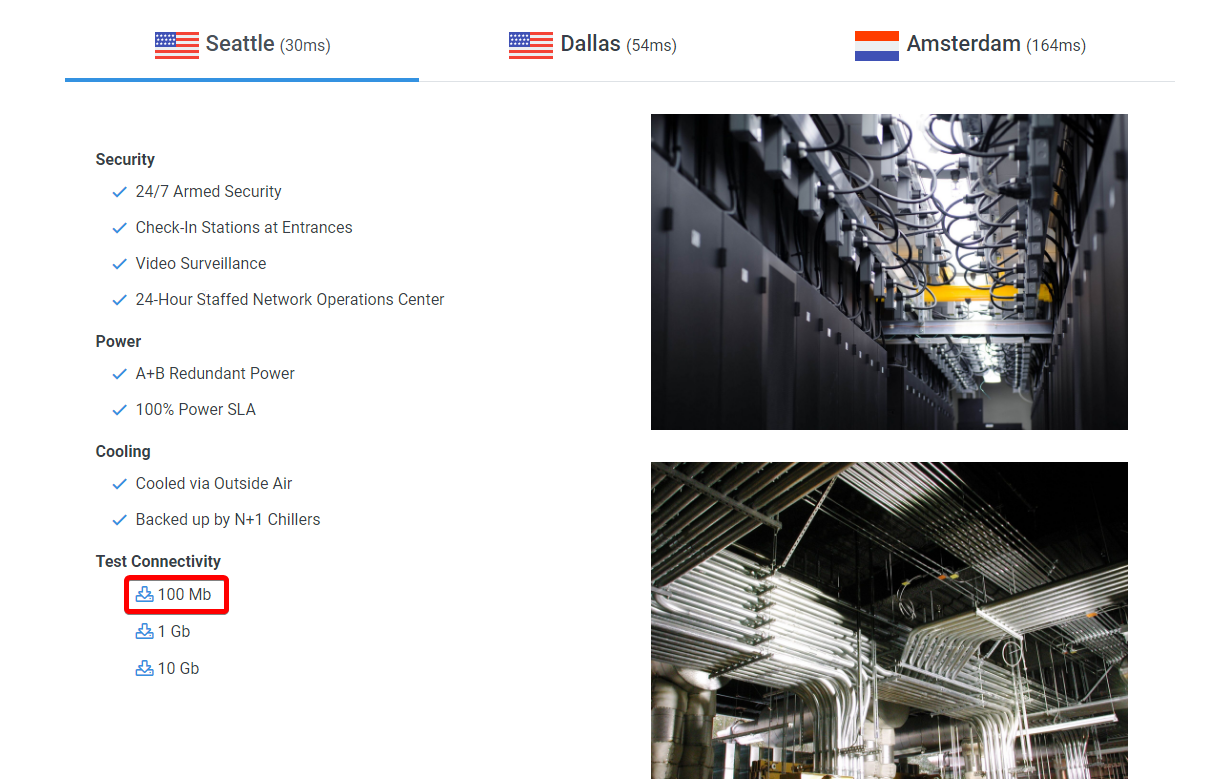
Om dit te doen, wil u met de rechtermuisknop op de downloadkoppeling klikken en het koppelingsadres kopiëren.
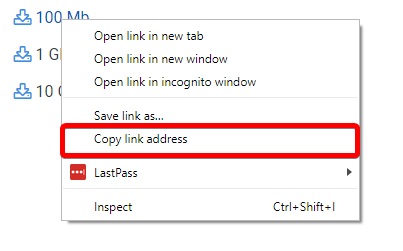
Vervolgens wilt u de volgende opdracht typen:
wget "Paste the link you copied here."
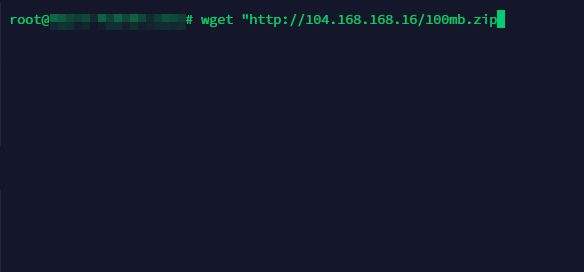
Nadat u op enter of return hebt gedrukt, wordt het bestand gedownload naar de map waarin u zich momenteel bevindt.
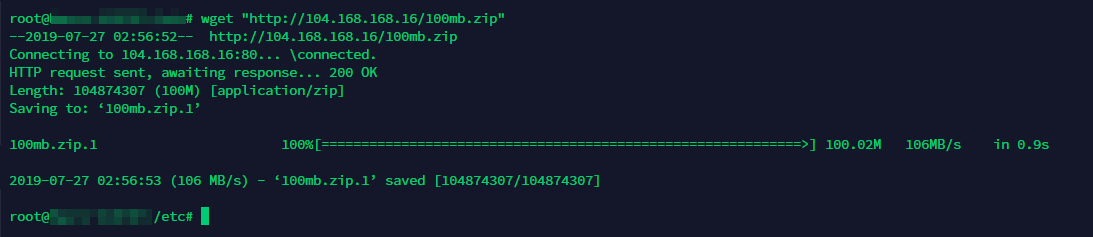
Geschreven door Michael Brower / juni- 22, 2017
